iphone图片改为jpg格式?5种工具轻松解决
- 来源: 金舟软件
- 作者:金舟小助手
- 时间:2025-03-06 18:05:53
Iphone图片怎么转换成jpg格式呢?Iphone手机(IOS11系统)存储的图片是HEIC格式。它具有高质量,低文件系统占用量的特点。如果想要在其他设备中(windows、安卓)打开HEIC文件,则需要第三方专业文件格式转换工具批量转换成兼容性强的jpg图片格式。本文将分享好用的图片格式转换工具,并详细讲解它们的使用推荐。有需要的小伙伴可以往下看。

HEIC图片格式转换JPG的好处?
⭕兼容性:PG 是一种广泛支持的图像格式,几乎所有设备和操作系统都能直接查看和编辑 JPG 文件。而 HEIC 主要在苹果设备上使用,其他设备可能需要额外的解码器或软件支持。
⭕易于分享:由于 JPG 的普遍兼容性,将 HEIC 转换为 JPG 后,更容易在社交媒体、电子邮件和其他在线平台上分享图像,确保接收者能够无障碍查看图片。
⭕方便打印:些打印服务和设备可能不支持 HEIC 格式,转换为 JPG 可以确保图像在打印时不会出现兼容性问题。
⭕嵌入文档:在办公文档(如 Word、PowerPoint)中嵌入图像时,JPG 格式通常更受支持,转换为 JPG 可以确保图像在文档中正确显示。
HEIC转换成JPG的工具推荐:
推荐一:金舟HEIC格式转换
金舟HEIC图片转换器一键批量将HEIC图片转换成JPG等多种格式,软件安全高效率,相对于在线图片格式转换网站,可以很好保护用户的个人隐私不被泄露。
具体操作步骤:
步骤1.打开金舟HEIC图片转换器,选择添加文件/文件夹导入HEIC图片。
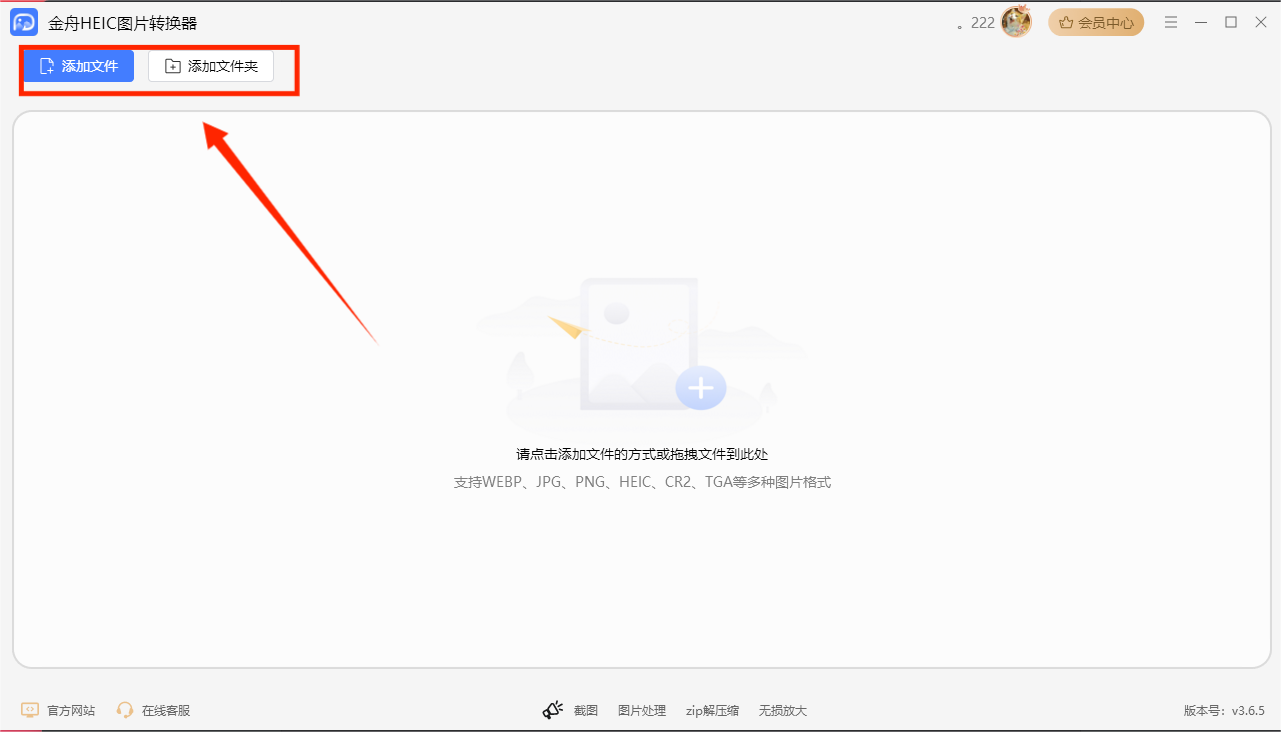
步骤2.图片成功导入后,选择转换格式为JPG,并调整图片的分辨率、质量。
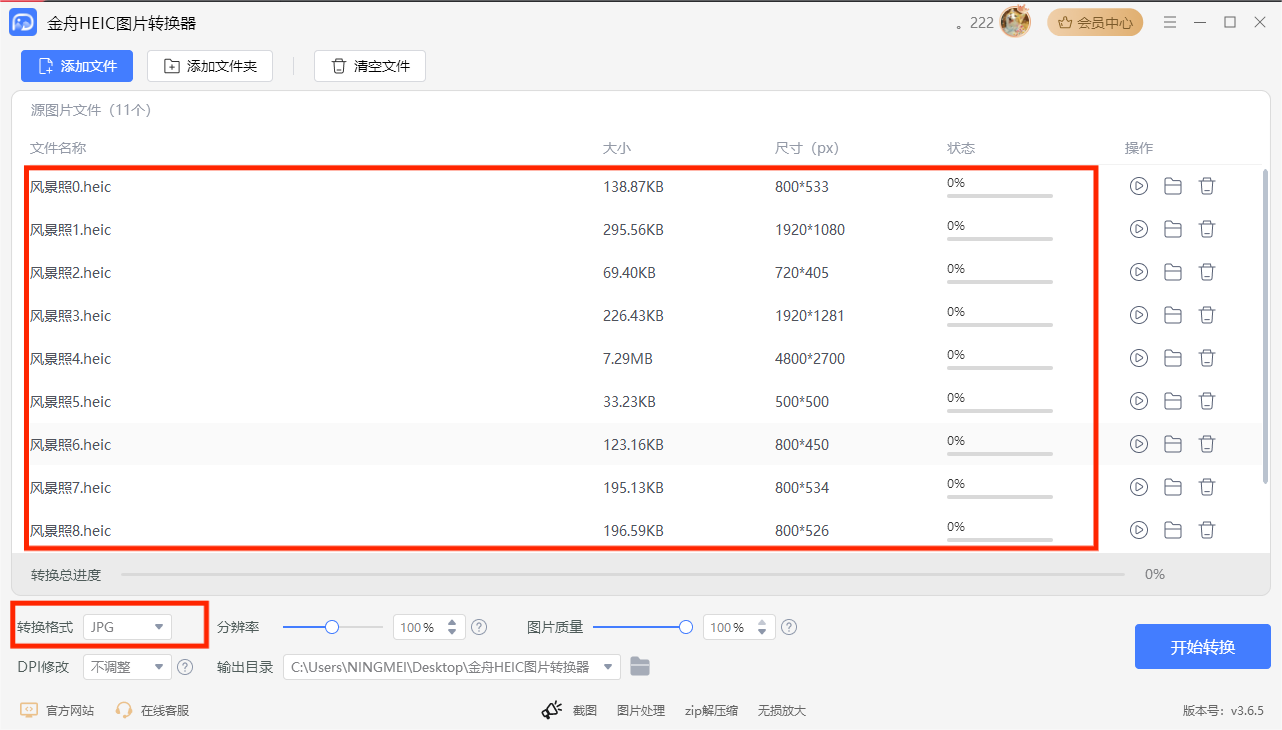
步骤3.设置保存路径,确认图片相关参数后点击【开始转换】。
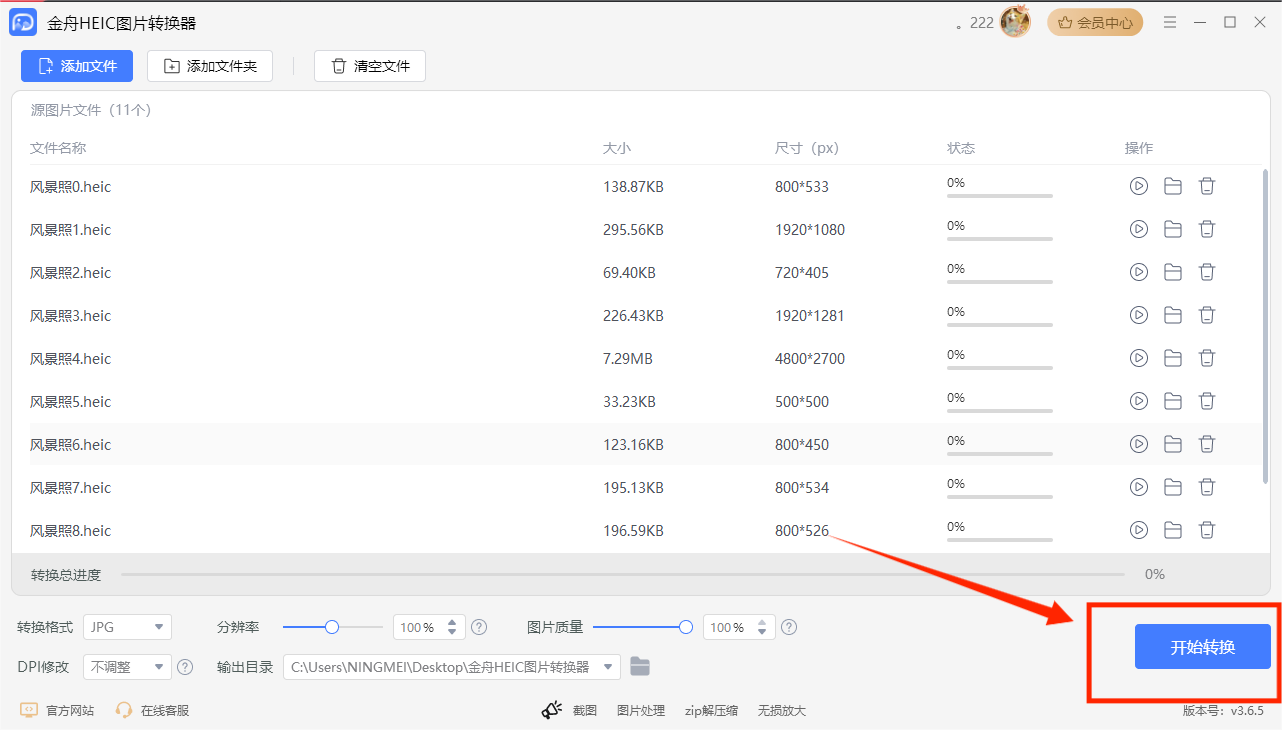
步骤4.待进度条加载完毕后,点击【前往导出文件夹】即可查看转换好的图片了。
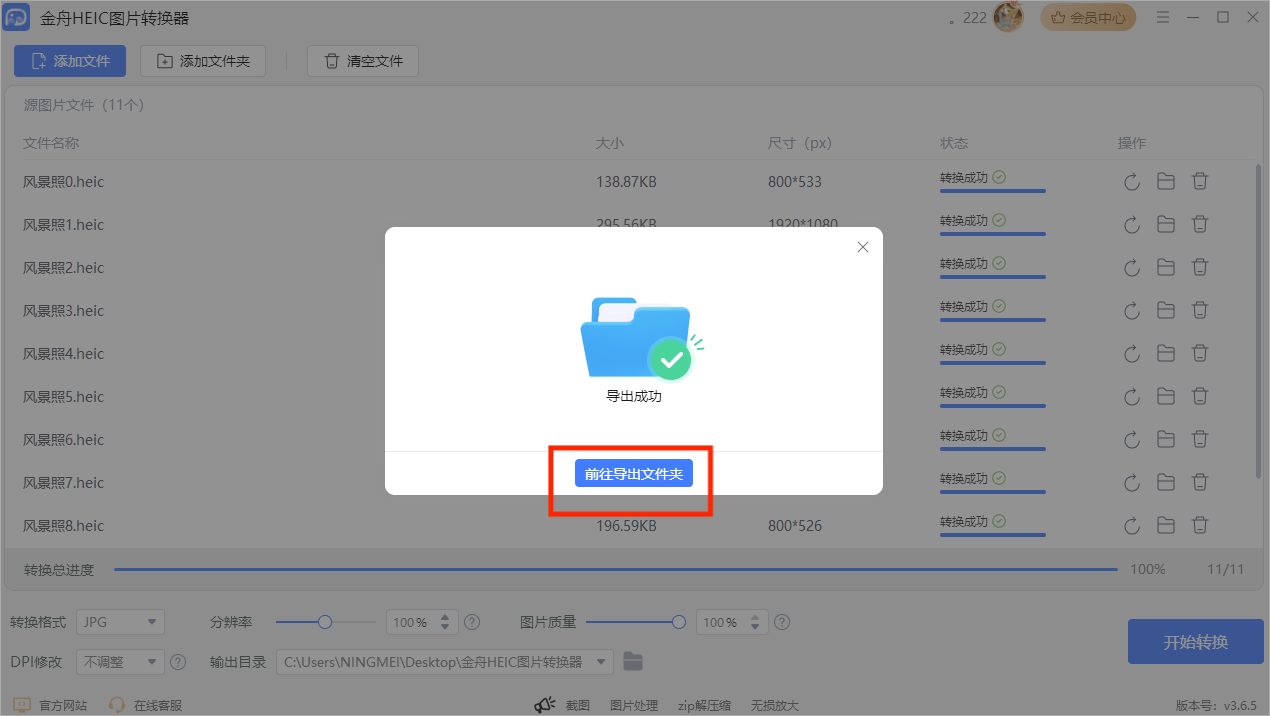
推荐二.在线图片格式工具
除了使用专业的HEIC图片格式转换工具,我们还可以使用在线转换网站实现。在线网站转换的好处是方便,只需打开网址随转随删。但很难保证文件信息的安全性。

具体操作步骤:
1.打开HEIC转JPG网站,找到“上传文件”或类似的按钮,上传图片
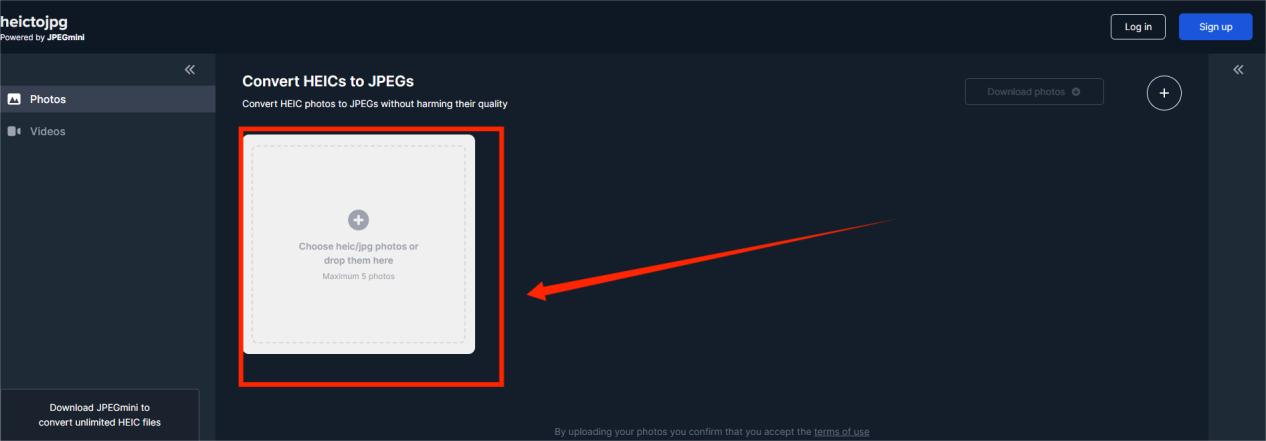
2.选择转换,网址即可为您处理图片格式
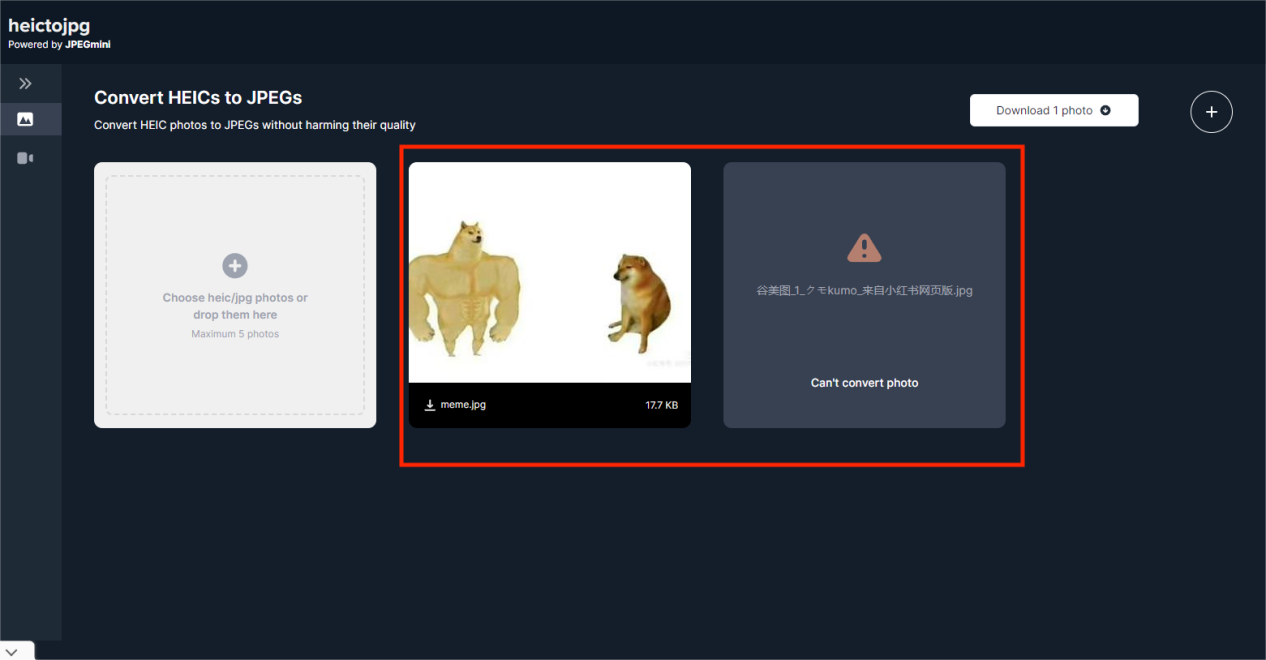
3.图片成功转换成JPG,点击下载保存转换好的jpg图片到电脑内
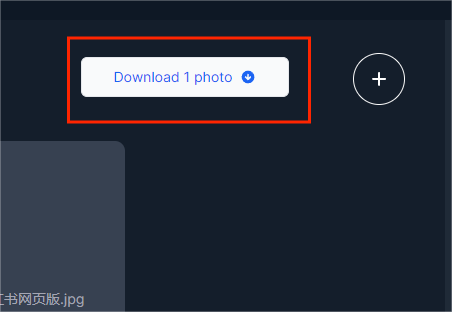
推荐三.专业图片处理工具
如果你对photoshop有一定基础,还可以使用photoshop实现图片格式转换。Photoshop需要安装HEIF/HEIC支持插件。如果你使用的是Photoshop CC 2019及更高版本,并且你的系统(Windows或macOS)已经安装了相关的HEIC解码器
具体操作步骤:
1.点击菜单栏中的“文件” > “打开”,在文件浏览器中找到并选择要转换的HEIC文件,然后点击“打开”。
2.打开文件后,可以对图像进行必要的调整,如裁剪、调整颜色等。
3.另存为JPG格式,点击菜单栏中的“文件” > “另存为”,在“保存类型”或“格式”下拉菜单中,选择“JPEG”。
4.文件将保存为JPG格式,你可以在指定的位置找到转换后的文件。
推荐四.国外HEIC图片转换工具
iMazing HEIC Converter是款国外的HEIC格式转换软件,它免费好使用,支持批量转换HEIC文件到JPG、PNG格式。Windows和Mac平台都可以使用。
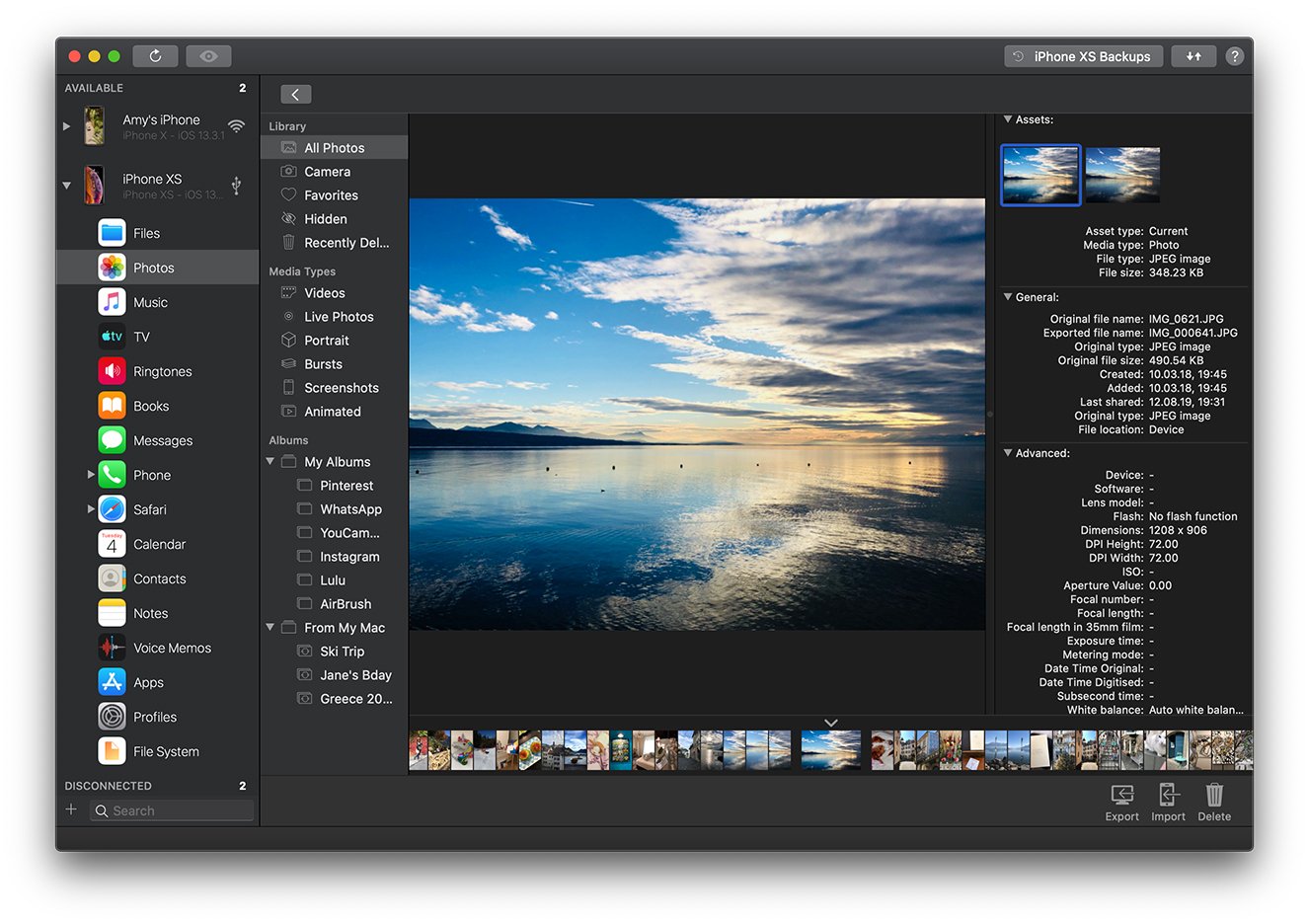
具体操作步骤:
1.打开软件,点击界面上的“拖放HEIC文件到此”区域,或者点击“选择文件”按钮,从你的电脑中选择要转换的HEIC文件
2.在“格式”选项中选择“JPEG”作为输出格式。
3.设置转换选项,在“质量”滑块中调整输出JPEG文件的质量。默认情况下,质量设置为90%,你可以根据需要调整。
4.点击“转换”按钮,选择保存转换后JPEG文件的目标文件夹。
推荐五.多功能格式转换工具
XnConvert支持超过500种图像格式的转换,可以批量处理,提供各种图像编辑功能(如调整大小、裁剪、添加水印、应用滤镜等)。
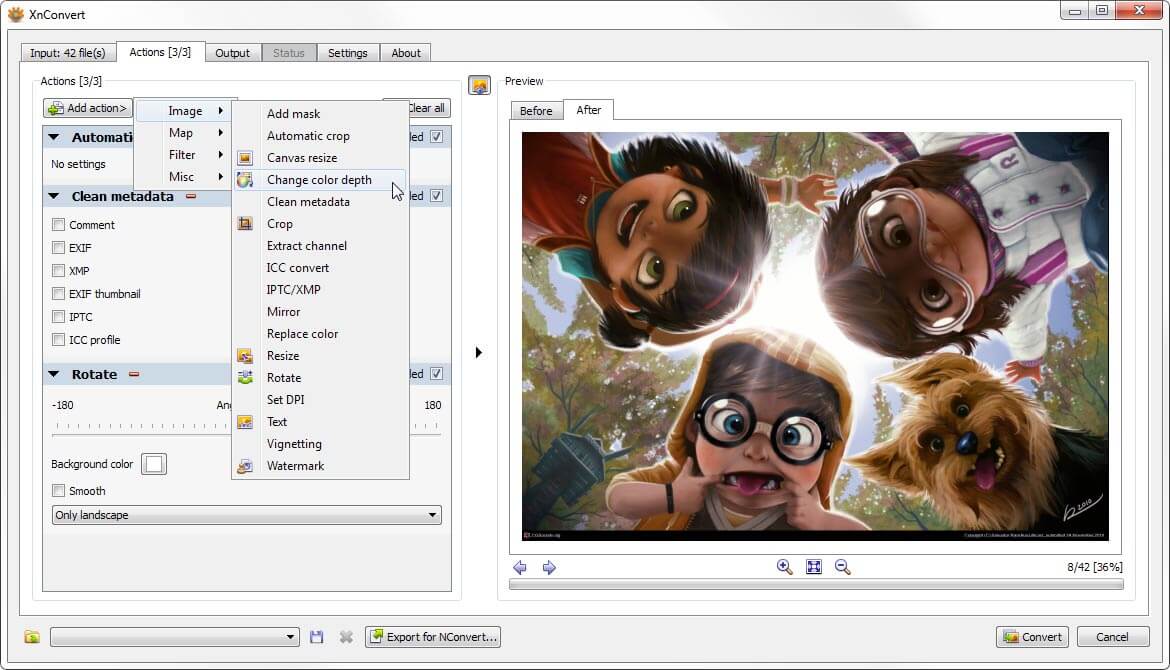
具体操作步骤:
1.导入HEIC文件:在“输入”选项卡中,点击“添加文件”按钮,选择要转换的HEIC文件。你也可以点击“添加文件夹”来批量导入整个文件夹中的HEIC文件。
2.设置输出格式:在“格式”下拉菜单中选择“JPG - JPEG/JFIF”。
3.设置输出目录:在“文件夹”字段中,点击“浏览”按钮选择保存转换后JPG文件的目标文件夹。
4.开始转换:点击窗口底部的“转换”按钮,完成后会在指定的目标文件夹中保存转换后的JPG文件。
注意事项
批量处理:XnConvert支持批量处理,适合一次转换多个HEIC文件的需求。
文件大小和质量:在“输出”选项卡中调整质量设置,控制输出文件的大小和图像质量。
高级设置:通过点击“设置...”按钮,可以访问更多高级设置,如元数据处理、颜色管理等。
总结:
Window用户可以使用HEIC图片格式转换工具,将HEIC图片批量转换成JPG。轻松实现在非IOS端预览图片。这边推荐使用正版的HEIC图片转换软件,可以保证我们的用户隐私不被泄露。
相关推荐:







































































































 官方正版
官方正版
 纯净安全
纯净安全








